
Ohjelmistovinkit: Kommentteja kiitos
Keväällä 2020 esittelin tällä palstalla lyhyesti PDF-kommenttien ja InDesignin yhteyttä. Sen jälkeen tähän kommentoinnin kipupisteeseen on tullut mielenkiintoinen uusi tulokulma.
Uudessa InDesignin 2021 -versiossa on mahdollista käynnistää kommentointi suoraan InDesignista, eikä kommentoija tarvitse muita työkaluja kuin verkkoselaimen. Lyhyen kokeilun jälkeen homma vaikuttaa oikein lupaavalta, ainakin mikäli julkaisujen mittakaava ei ole kovin massiivinen.
Kommentointi alkaa Share for Review -toiminnolla. Tämän toiminnon löydät InDesignin valikosta komennolla Window – Comments – Review tai ohjelman yläpalkin ”jaa”-painikkeen takaa.
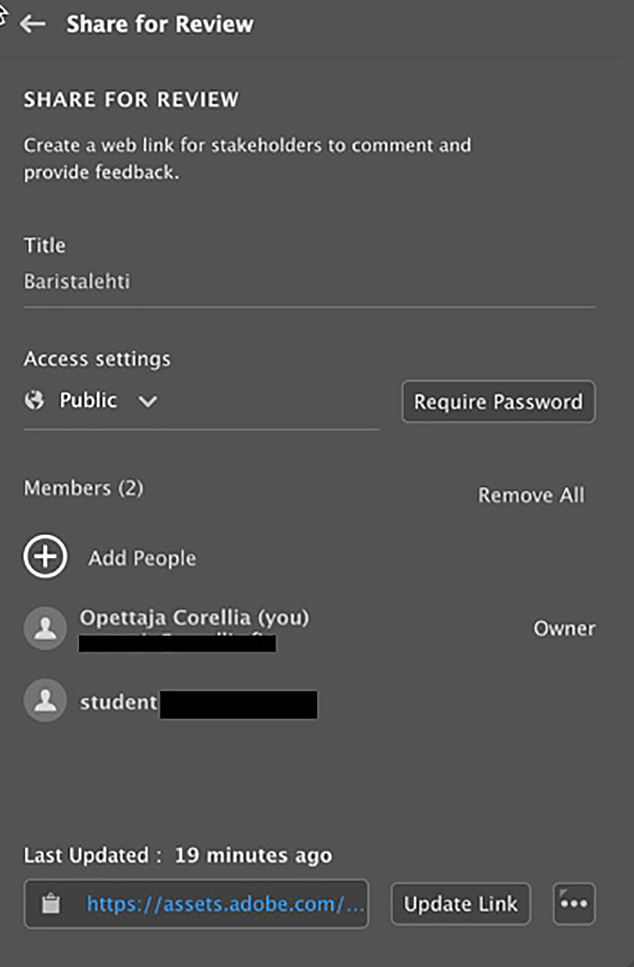
Etenemällä ikkunassa pääset näkymään, jossa voit kutsua sähköpostilla kommentoijia projektiin. Voit päättää onko kommentointi avoin kaikille, joille linkki on tuotu saataville (public), tai määrittää esimerkiksi salasanasuojauksen. Kommentoijia voi olla useitakin. Esimerkissä ”Opettaja” on projektin omistaja sekä taittaja, ”Student13” taas kommentoija. Sitten luodaan linkki, joka voidaan päivittää alareunan painikkeella, ja taiton kommentointiversio latautuu Adoben palvelimelle.
Napsautettuaan sähköpostissa tullutta linkkiä kommentoijalle avataan selainikkuna, jossa taittoprojekti on arvioitavissa. Selainikkunan oikeassa yläreunassa ovat kommentointityökalut, joita tässä vaiheessa on viisi:
-merkintä
-tekstin korostus
-tekstin yliviivaus
-tekstin merkkaus korvattavaksi
-piirto


Taittajalle kommentit näkyvät suoraan InDesignin Review-paneelissa. Kommentoijan nimen vieressä olevaa ikonia napsauttamalla siirrytään taitossa oikeaan kohtaan ja voidaan tehdä tarvittavat korjaukset/muutokset. Kun kommentti on käsitelty, kuitataan se tehdyksi Resolve -painikkeella ja siirrytään eteenpäin. Reply -komennolla voidaan kommentoida takaisin ja ”chattailla” aiheesta enemmänkin. Tekstikorjaukset eivät tässä vaiheessa siirry suoraan taittoon, toisin kuin PDF-kommentoinnissa, mutta eiköhän sekin tulevissa päivityksissä ole tulossa.

Mikäli kommenttikierrokset ovat aiheuttaneet päänvaivaa, kannattaa tälle uudelle toiminnolle antaa mahdollisuus ja hyödyntää pilvipalveluja myös tässä kohtaa.
Ohjelmistovinkkien kirjoittaja Juha Laamanen on Corellia Oy:n toimitusjohtaja. Corellia on Adoben auktorisoima virallinen koulutuskeskus Suomessa.
Tämä artikkeli on julkaistu Print&Media-lehdessä marraskuussa 2020, nro 7/2020. Print&Median koko arkisto on luettavissa Lehtiluukusta.